This content has been machine translated dynamically.
Dieser Inhalt ist eine maschinelle Übersetzung, die dynamisch erstellt wurde. (Haftungsausschluss)
Cet article a été traduit automatiquement de manière dynamique. (Clause de non responsabilité)
Este artículo lo ha traducido una máquina de forma dinámica. (Aviso legal)
此内容已经过机器动态翻译。 放弃
このコンテンツは動的に機械翻訳されています。免責事項
이 콘텐츠는 동적으로 기계 번역되었습니다. 책임 부인
Este texto foi traduzido automaticamente. (Aviso legal)
Questo contenuto è stato tradotto dinamicamente con traduzione automatica.(Esclusione di responsabilità))
This article has been machine translated.
Dieser Artikel wurde maschinell übersetzt. (Haftungsausschluss)
Ce article a été traduit automatiquement. (Clause de non responsabilité)
Este artículo ha sido traducido automáticamente. (Aviso legal)
この記事は機械翻訳されています.免責事項
이 기사는 기계 번역되었습니다.책임 부인
Este artigo foi traduzido automaticamente.(Aviso legal)
这篇文章已经过机器翻译.放弃
Questo articolo è stato tradotto automaticamente.(Esclusione di responsabilità))
Translation failed!
管理虚拟服务器上的许可并启用分析
Note
- 默认情况下,自动许可虚拟服务器选项处于启用状态。您必须确保拥有足够的许可来许可虚拟服务器。如果您的许可数量有限,并且只想根据需要许可选定的虚拟服务器,请禁用自动许可虚拟服务器选项。导航到设置 > 许可和分析配置,并在虚拟服务器许可分配下禁用自动许可虚拟服务器选项。
启用分析的过程已简化。您可以在单个工作流程中许可虚拟服务器并启用分析。
导航到设置 > 许可和分析配置以:
-
查看虚拟服务器许可摘要
-
查看虚拟服务器分析摘要
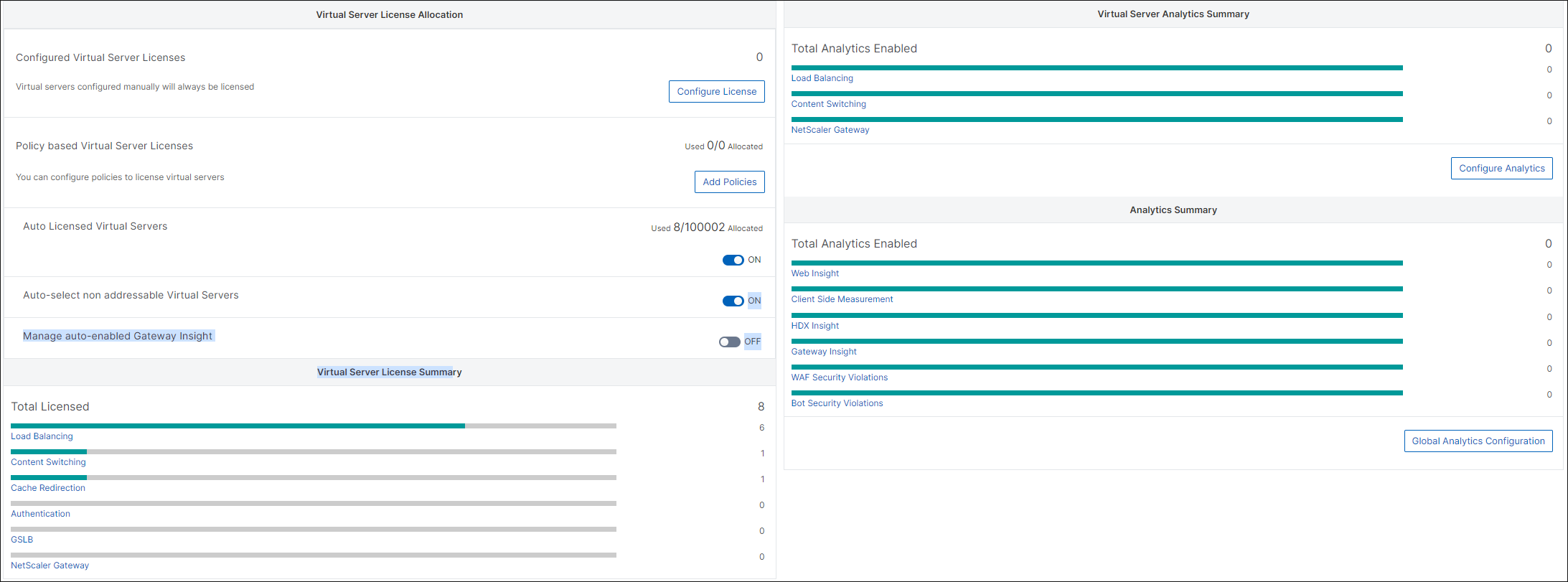
当您单击配置许可或配置分析时,将显示所有虚拟服务器页面。
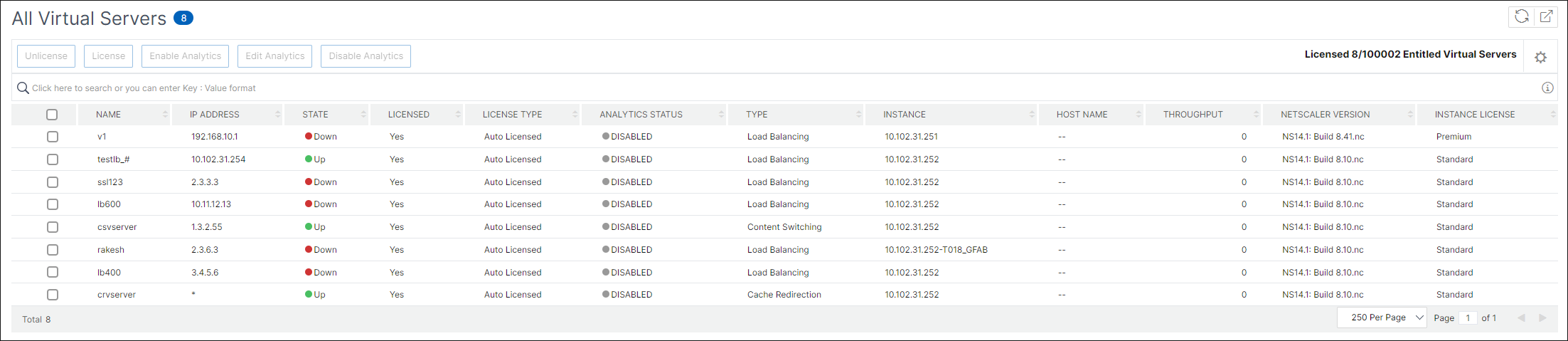
在所有虚拟服务器页面上,您可以:
-
为未许可的虚拟服务器应用许可
-
为已许可的虚拟服务器移除许可
-
在已许可的虚拟服务器上启用分析
-
编辑分析
-
禁用分析
Note
支持启用分析的虚拟服务器包括负载平衡、内容交换和 NetScaler Gateway。
管理虚拟服务器上的许可
要许可虚拟服务器,请在所有虚拟服务器页面上执行以下操作:
-
单击搜索栏,选择已许可,然后选择否。
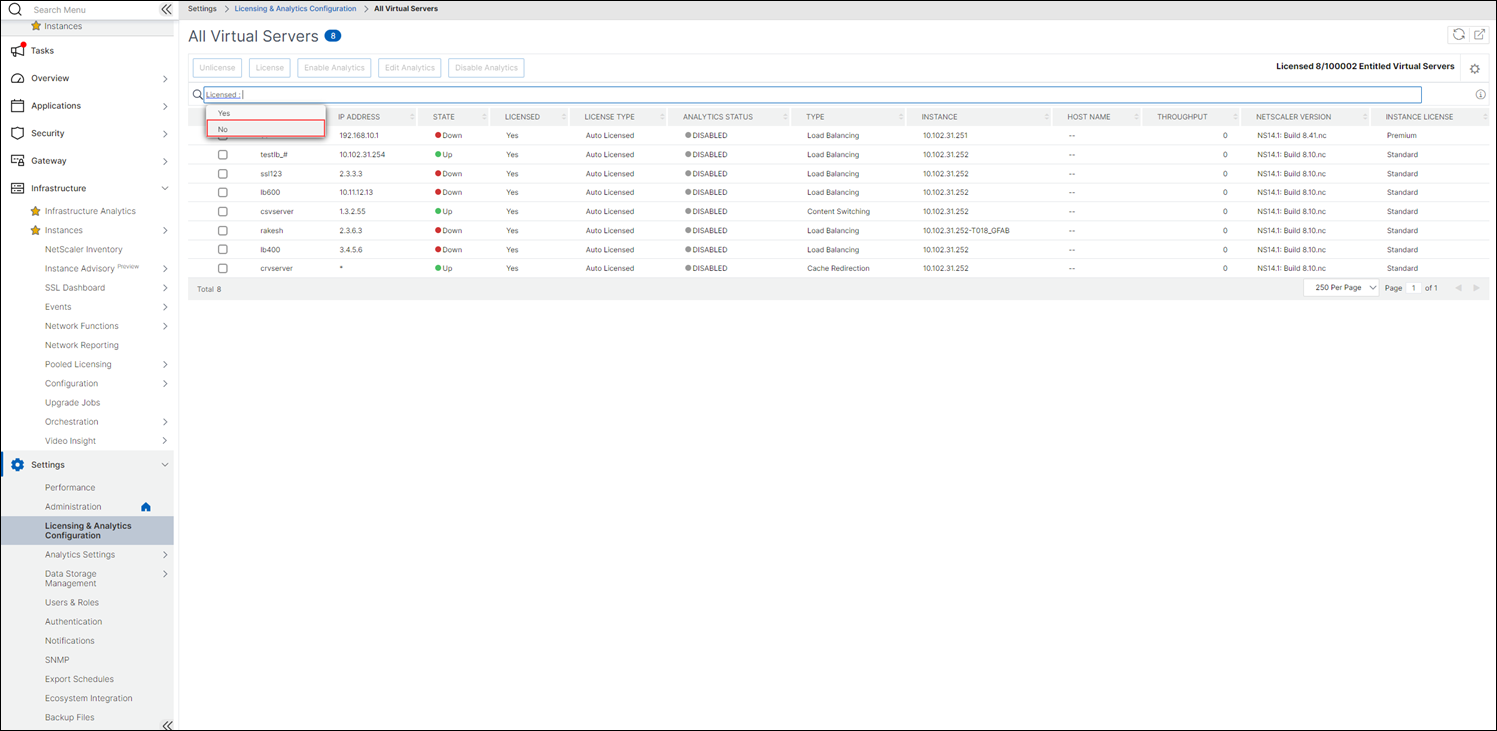
现在已应用筛选器,仅显示未许可的虚拟服务器。
-
选择虚拟服务器,然后单击许可。

要取消许可虚拟服务器,请在所有虚拟服务器页面上执行以下操作:
-
单击搜索栏,选择已许可,然后选择是。
-
选择虚拟服务器,然后单击取消许可。
启用分析
以下是为虚拟服务器启用分析的先决条件:
-
确保虚拟服务器已许可
-
确保分析状态为已禁用
-
确保虚拟服务器处于正常运行状态
您可以筛选结果以识别满足先决条件的虚拟服务器。
-
单击搜索栏并选择状态,然后选择正常运行。
-
单击搜索栏并选择已许可,然后选择是。
-
单击搜索栏并选择分析状态,然后选择已禁用。
-
应用筛选器后,选择虚拟服务器,然后单击启用分析。

Note
此外,您还可以为特定实例启用分析:
-
导航到基础架构 > 实例 > NetScaler,然后选择实例类型。例如,VPX。
-
选择实例,然后从选择操作列表中选择配置分析。
-
在“在虚拟服务器上配置分析”页面上,选择虚拟服务器并单击启用分析。
-
-
在启用分析窗口中:
-
选择洞察类型(Web Insight 或 WAF 安全违规)
-
选择 Logstream 作为传输模式
Note
对于 NetScaler 12.0 或更早版本,IPFIX 是传输模式的默认选项。对于 NetScaler 12.0 或更高版本,您可以选择 Logstream 或 IPFIX 作为传输模式。
有关 IPFIX 和 Logstream 的更多信息,请参阅Logstream 概述。
-
在实例级别选项下:
-
启用 HTTP X-Forwarded-For - 选择此选项以通过 HTTP 代理或负载平衡器识别客户端和应用程序之间的连接 IP 地址。
-
NetScaler Gateway - 选择此选项以查看 NetScaler Gateway 的分析。
-
-
表达式默认为 true
-
单击确定
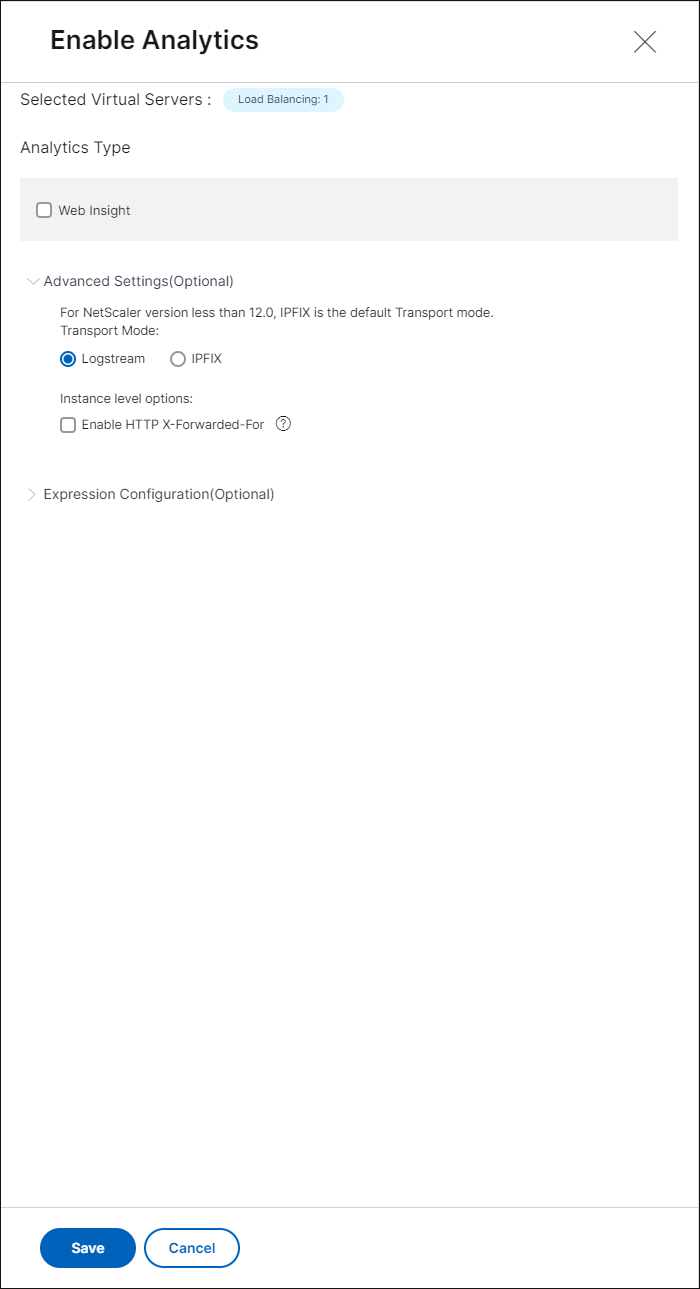
Note
-
如果您选择未许可的虚拟服务器,则 NetScaler Console 会首先许可这些虚拟服务器,然后启用分析。
-
对于管理分区,仅支持 Web Insight。
-
对于缓存重定向、身份验证和 GSLB 等虚拟服务器,您无法启用分析。将显示错误消息。
-
-
单击确定后,NetScaler Console 将处理以在选定的虚拟服务器上启用分析。
Note
NetScaler Console 将 NetScaler SNIP 用于 Logstream,将 NSIP 用于 IPFIX。如果 NetScaler 代理和 NetScaler 实例之间启用了防火墙,请确保打开以下端口以使 NetScaler Console 能够收集 AppFlow 流量:
传输模式 源 IP 类型 端口 IPFIX NSIP UDP 4739 Logstream SNIP TCP 5557
编辑分析
要编辑虚拟服务器上的分析:
-
选择虚拟服务器
Note
此外,您还可以为特定实例编辑分析:
-
导航到基础架构 > 实例 > NetScaler,然后选择实例类型。例如,VPX。
-
选择实例并单击编辑分析。
-
-
单击编辑分析
-
在编辑分析配置窗口中编辑要应用的参数
-
单击确定。
禁用分析
要禁用选定虚拟服务器上的分析:
-
选择虚拟服务器
-
单击禁用分析
NetScaler Console 将禁用选定虚拟服务器上的分析。
下表描述了 NetScaler Console 支持 IPFIX 和 Logstream 作为传输模式的功能:
| 功能 | IPFIX | Logstream |
|---|---|---|
| Web Insight | • | • |
| WAF Security Violations | • | • |
| Gateway Insight | • | • |
| HDX Insight | • | • |
| SSL Insight | Not supported | • |
| CR Insight | • | • |
| IP Reputation | • | • |
| AppFirewall | • | • |
| Client Side Measurement | • | • |
| Syslog/Auditlog | • | • |
全局配置分析
除了现有的启用分析过程外,您还可以使用单一面板工作流程配置以下分析:
-
所有现有许可的虚拟服务器
-
后续许可的虚拟服务器
配置后,此功能无需手动在现有和后续虚拟服务器上启用分析。
注意事项:
在配置分析之前,您必须了解 NetScaler Console 的以下行为:
-
首次配置此功能时,必须确保满足本文档中提到的先决条件。
-
稍后修改分析设置。
假设您首次配置分析设置时选择了 Web Insight、HDX™ Insight 和 Gateway Insight。如果您稍后想修改分析设置并取消选择 Gateway Insight,则更改不会影响已启用分析的虚拟服务器。
-
已启用分析的虚拟服务器。
假设您有 10 个许可的虚拟服务器,其中两个已启用分析。在这种情况下,此功能仅为剩余的八个虚拟服务器启用分析。
-
手动禁用分析的虚拟服务器。
假设您有 10 个许可的虚拟服务器,并且您已手动禁用其中两个虚拟服务器的分析。在这种情况下,此功能仅为剩余的八个虚拟服务器启用分析,并跳过手动禁用分析的虚拟服务器。
-
Bot Security Violations 和 WAF Security Violations 选项仅在高级许可的虚拟服务器中受支持。如果虚拟服务器未获得高级许可,则不会启用 Bot Security Violations 和 WAF Security Violations。
先决条件
确保:
-
所有现有虚拟服务器均已许可。
-
已启用自动许可选项以许可所有后续虚拟服务器。导航到设置 > 许可和分析配置,并在虚拟服务器许可分配下,打开自动许可虚拟服务器选项。
启用分析
-
导航到设置 > 许可和分析配置。
-
在分析摘要下,单击全局分析配置。
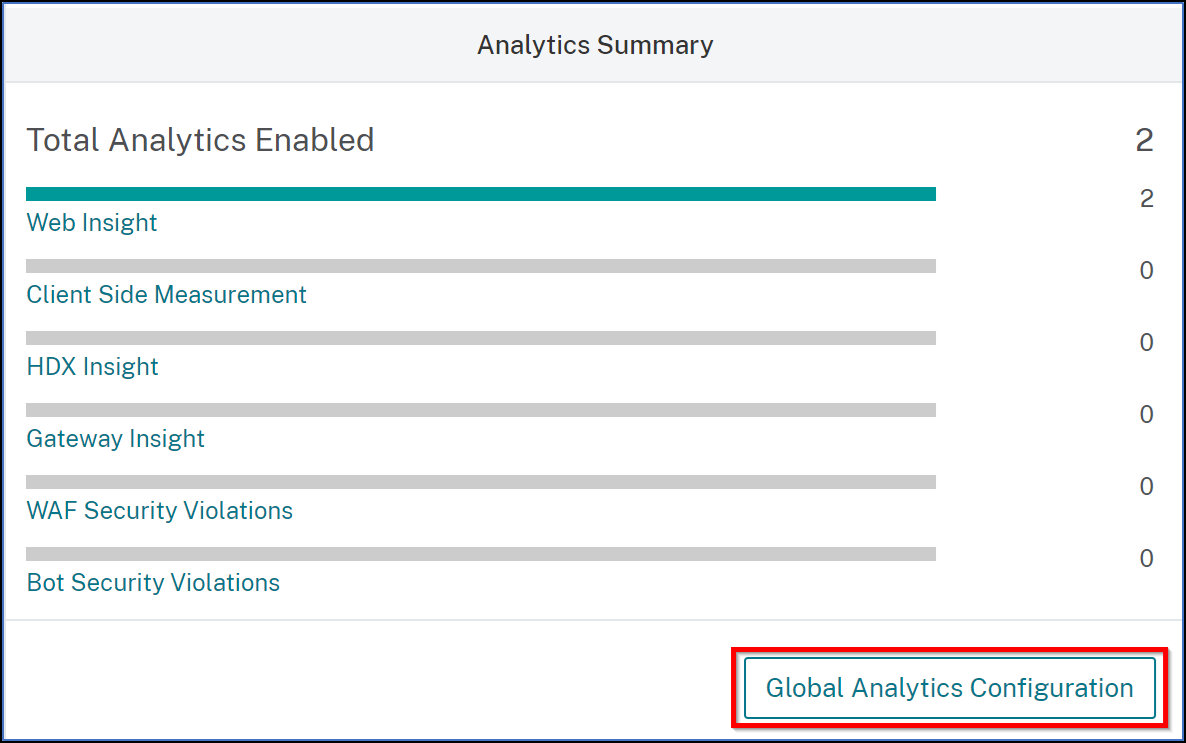
-
选择要在虚拟服务器上启用分析的分析功能。
-
要在后续虚拟服务器上启用分析,请选中将此分析设置应用于后续许可的虚拟服务器复选框。
-
单击提交。
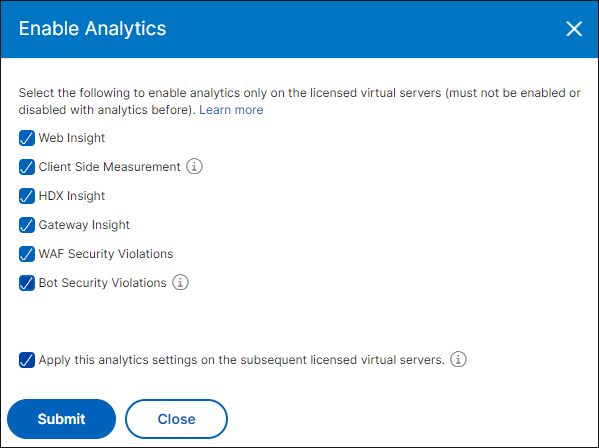
共享
共享
This Preview product documentation is Cloud Software Group Confidential.
You agree to hold this documentation confidential pursuant to the terms of your Cloud Software Group Beta/Tech Preview Agreement.
The development, release and timing of any features or functionality described in the Preview documentation remains at our sole discretion and are subject to change without notice or consultation.
The documentation is for informational purposes only and is not a commitment, promise or legal obligation to deliver any material, code or functionality and should not be relied upon in making Cloud Software Group product purchase decisions.
If you do not agree, select I DO NOT AGREE to exit.